DNS服务器地址变更后的网络配置与测试步骤

一、引言
随着互联网技术的不断发展,DNS(域名系统)服务器作为网络中的重要组成部分,负责将域名转换为IP地址以实现网络访问。
在某些情况下,我们可能需要更改DNS服务器的地址,例如原有DNS服务器出现故障或需要切换到更高效的DNS服务器。
本文将详细介绍DNS服务器地址变更后的网络配置及测试步骤,以帮助读者顺利完成操作并避免常见问题。
二、DNS服务器地址变更的原因及影响
DNS服务器地址变更的原因可能有很多,包括但不限于原有DNS服务器故障、网络升级、更换ISP等。
当DNS服务器地址发生变更时,可能会影响到网络设备的域名解析,导致无法正常访问网站或其他网络服务。
因此,在进行DNS服务器地址变更后,需要进行一系列的网络配置和测试。
三、DNS服务器地址变更的网络配置步骤
1. 查找新的DNS服务器地址:在进行DNS服务器地址变更前,首先需要找到新的DNS服务器地址。可以通过搜索引擎、ISP提供的地址或者向网络管理员咨询获取。
2. 更改网络设备的DNS设置:在操作系统或网络设备中找到DNS设置,将原有的DNS服务器地址更改为新的地址。
3. 配置域名解析:在更改DNS服务器地址后,可能需要重新配置域名解析,以确保域名能够正确解析到新的IP地址。
4. 重启网络设备:完成DNS服务器地址变更后,需要重启网络设备(如路由器、计算机等),使新的设置生效。
四、DNS服务器可能不可用时的含义及处理方法
1. DNS服务器不可用的含义:当系统提示“DNS服务器不可用”时,表示当前设置的DNS服务器无法完成域名解析,导致无法正常访问网站或其他网络服务。
2. 处理方法:
(1)检查DNS设置:确认DNS服务器地址是否正确,以及是否进行了正确的配置。
(2)更换DNS服务器地址:尝试更换为其他可用的DNS服务器地址,如公共DNS服务器(如8.8.8.8或1.1.1.1)。
(3)检查网络连接:确保网络设备已正确连接到网络,并尝试重新连接网络。
(4)联系ISP或网络管理员:如果问题仍然存在,可能需要联系ISP或网络管理员寻求帮助。
五、DNS服务器地址变更后的测试步骤
在完成DNS服务器地址变更及配置后,需要进行一系列测试以确保网络连接的稳定性和可用性。测试步骤包括:
1. 访问常见网站:尝试访问一些常见网站,如Google、Facebook等,以检查域名解析是否正常。
2. 使用命令行工具:在操作系统中使用命令行工具(如Windows的nslookup或Linux的dig),查询特定域名的IP地址,以验证DNS解析功能。
3. 检查网络连接:确保网络设备与网络的连接稳定,无断网、卡顿等现象。
4. 测试网络速度:使用网络速度测试工具,检查网络速度是否正常。
六、常见问题的解决方案
在DNS服务器地址变更过程中,可能会遇到一些常见问题,如域名解析失败、网络连接不稳定等。针对这些问题,可以采取以下解决方案:
1. 重新检查DNS设置,确保地址正确且配置正确。
2. 尝试更换DNS服务器地址。
3. 重启网络设备或路由器。
4. 联系ISP或网络管理员寻求帮助。
七、总结
本文详细介绍了DNS服务器地址变更后的网络配置及测试步骤,以及遇到DNS服务器不可用时的处理方法。
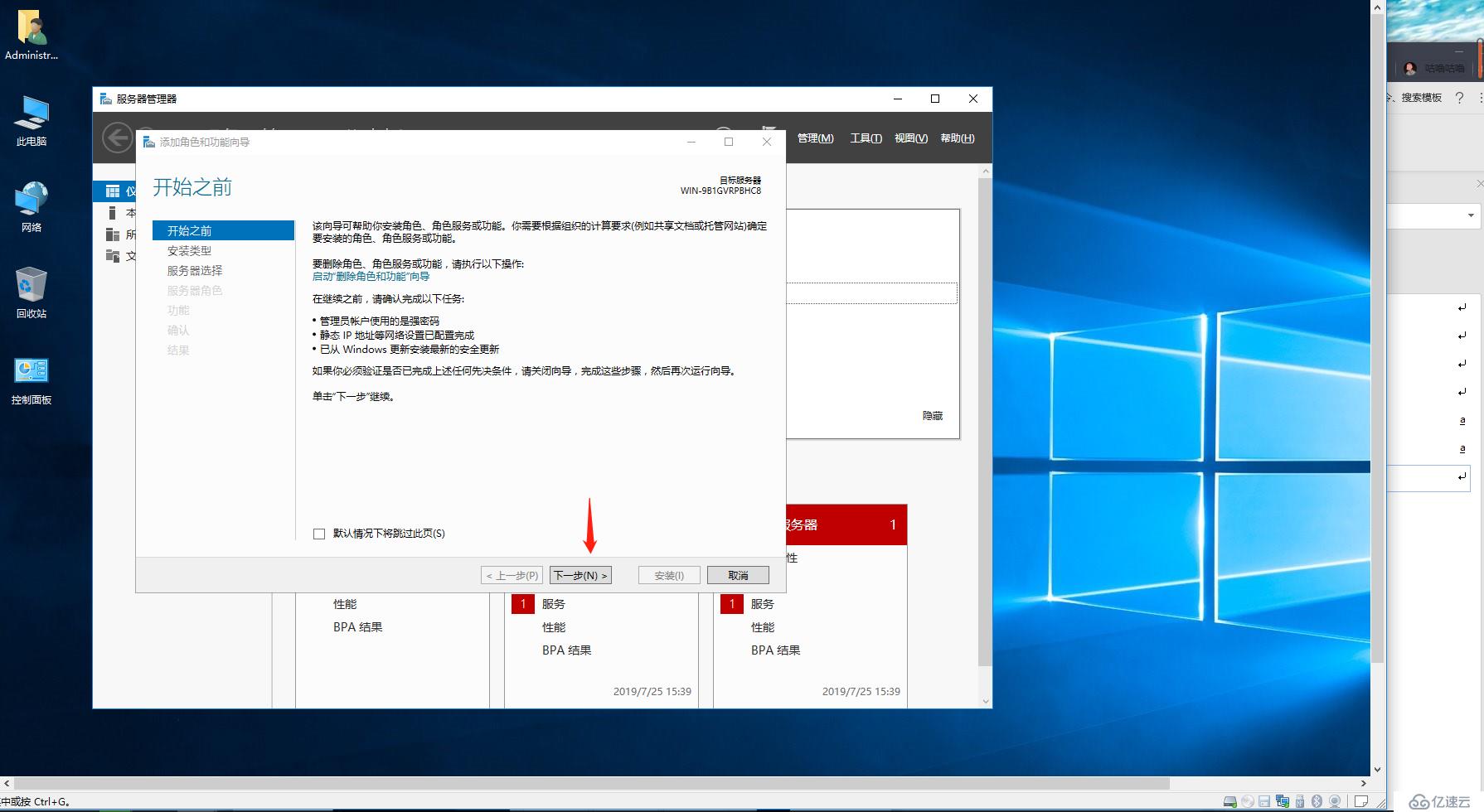
在进行DNS服务器地址变更时,需要仔细操作,确保每一步都正确完成。
遇到问题时,可以根据本文提供的解决方案进行排查和处理。
希望本文能帮助读者顺利完成DNS服务器地址变更操作,确保网络连接的稳定性和可用性。
